使用“IDF 零部件”命令可以编写用于发布到资源中心库的 IDF 零件。当导入/打开包含相应零件的 IDF 文件时,系统将会自动使用通过“IDF 零部件”命令发布的 IDF 零件。
请务在 IDF 零部件名称中包含以下符号。包含以下字符之一的 IDF 零部件名称无法发布到 IDF 资源中心库。\、/、:、*、?、“、<、>、|“发布”向导不允许在零部件名称中使用斜线以及操作系统文件名不支持的其他符号。
请确保创建零件名称的原始 ECAD/PCB 设计不包含以下字符,以便在将该文件导入到 Inventor 中后,可以轻松将 IDF 零件发布到 Inventor IDF 资源中心库。包含以下字符之一的 IDF 零部件名称无法发布到 IDF 资源中心库。
- (\, /, :, *, ?, ", <, >, |)
注: 如果 IDF 原始数据集中的零部件名称中包含上述一个或多个字符,在将该零部件发布到 IDF 资源中心库时,请在“族名称”字段中使用“_”(下划线字符)替换不合适的字符。如果在“族名称”字段中使用“_”替换该非法字符,则当打开使用此零部件名称的 IDF 数据集时,将重用此 IDF 零部件。
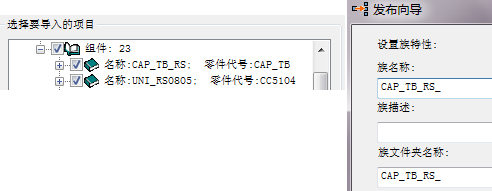
发布 IDF 零部件
重要: 开始之前,请先创建 IDF 零部件的读/写库。创建读/写库:
- 在功能区上,单击“快速入门”选项卡
 “启动”面板
“启动”面板  “项目”:在“项目”对话框中,单击“配置资源中心库”。
“项目”:在“项目”对话框中,单击“配置资源中心库”。
- 在“配置资源中心库”中,选择“配置库”
 ,然后创建 IDF 零部件的读/写库。
,然后创建 IDF 零部件的读/写库。
- 在 Inventor 中打开 IDF。
- 在功能区上,单击“管理”选项卡
 “编写”面板
“编写”面板  “IDF 零部件编写”。
“IDF 零部件编写”。
- 在“IDF 零部件编写”对话框中,选择零部件类型:
- 电气
- 机械
您选择的零部件类型决定了默认编写信息。
- 指定零部件的原点。您可以为零部件原点选择其他 UCS。您可以使用已创建的 UCS 定义不同的零部件原点。
- 单击“立即发布”以开始发布过程。“发布向导”对话框将会显示,它将指导您完成发布过程。
- 在“发布向导”对话框中:
- 选择要用于存储发布零件的库。
- 选择语言。
- 单击“下一步”
- 在接下来的“发布向导”对话框中,要将零件编写成的类别将会显示。
如果选择了其他类别,则您会收到警告,告知您该零件将丢失其编写信息。
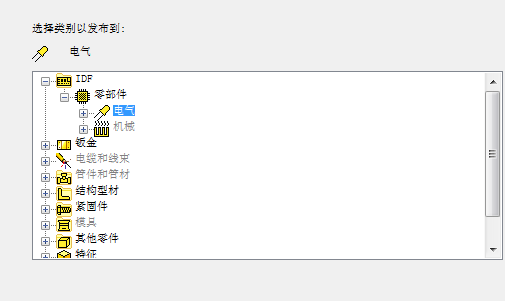
- 在“发布向导”-“将族列映射到类别参数”中,单击“下一步”。
- (必需)在“发布向导”-“定义族的键列”中:选择“零件代号”并添加到“键列”。
重要: 在“发布向导”对话框中,必须将“零件代号”添加到“键列”,才能在导入或打开 IDF 文件时成功打开零部件资源中心。Inventor 使用族名称和零件代号从资源中心库中查找相应的 IDF 零部件进行放置。
- (必需)在“发布向导”-“设置族特性”中:编辑族名称,以便在“族名称”字段中仅显示零部件名称。例如:
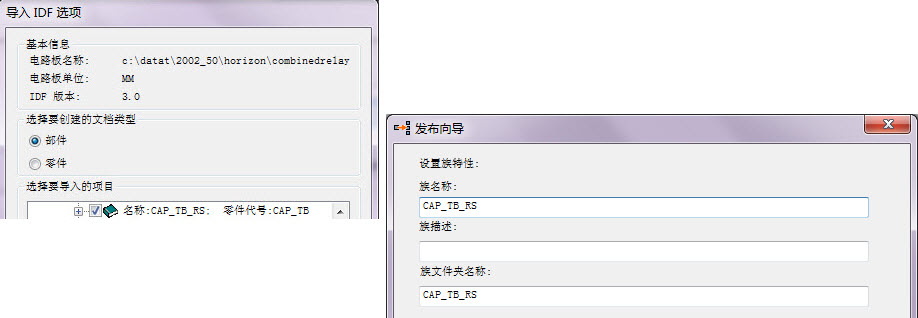
- 在“发布向导”对话框的“设置族缩略图像”中,单击“发布”。
有关发布到资源中心库、刷新和更新发布到资源中心库中的零件的其他信息,请参考: